hbuilder入门教程
hbuilderx高中入学版古诗代码简单
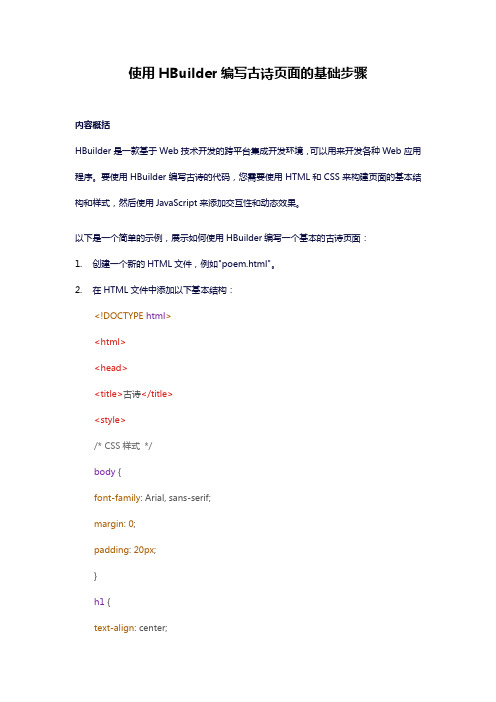
使用HBuilder编写古诗页面的基础步骤内容概括HBuilder是一款基于Web技术开发的跨平台集成开发环境,可以用来开发各种Web应用程序。
要使用HBuilder编写古诗的代码,您需要使用HTML和CSS来构建页面的基本结构和样式,然后使用JavaScript来添加交互性和动态效果。
以下是一个简单的示例,展示如何使用HBuilder编写一个基本的古诗页面:1.创建一个新的HTML文件,例如"poem.html"。
2.在HTML文件中添加以下基本结构:<!DOCTYPE html><html><head><title>古诗</title><style>/* CSS样式*/body {font-family: Arial, sans-serif;margin: 0;padding: 20px;}h1 {text-align: center;}#poem {width: 600px;margin: 0 auto;padding: 20px;background-color: #f5f5f5;border-radius: 5px;box-shadow: 0010px rgba(0,0,0,0.1);}</style></head><body><h1>古诗</h1><div id="poem"><!-- 这里添加古诗内容--></div></body></html>3.将您喜欢的古诗复制并粘贴到<div id="poem">标签中。
4.保存文件并在HBuilder中预览该页面。
您应该能够看到一个带有标题"古诗"的页面,其中包含您添加的古诗文本。
HBuilder安装与使用
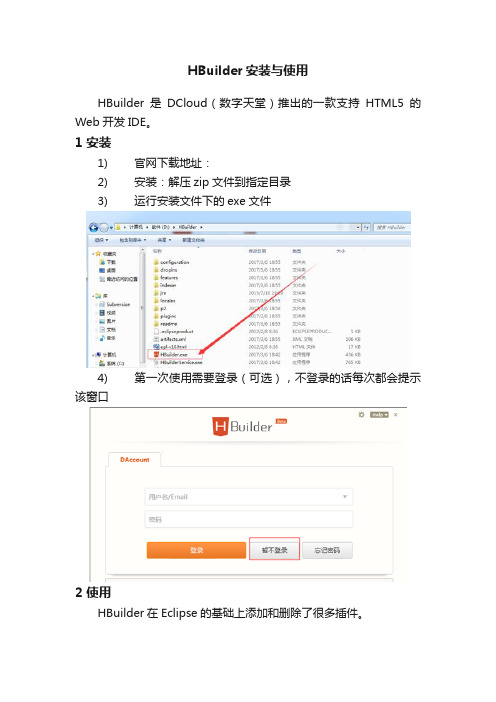
HBuilder安装与使用HBuilder是DCloud(数字天堂)推出的一款支持HTML5的Web开发IDE。
1 安装1) 官网下载地址:2) 安装:解压zip文件到指定目录3) 运行安装文件下的exe文件4) 第一次使用需要登录(可选),不登录的话每次都会提示该窗口2 使用HBuilder在Eclipse的基础上添加和删除了很多插件。
2.1 创建项目HBuilder没有“工作空间workspace”的概念,其创建的项目,可以指定到任意位置。
HBuilder只能创建“WEB项目”和“移动APP”两种项目。
1) 依次点击文件→新建→选择Web项目(按下Ctrl+N,W可以触发快速新建(MacOS请使用Command+N,然后左键点击Web项目))2) 填写项目名称,选择项目位置3) 创建完成,点击项目查看目录结构2.2 创建HTML页面1) 在项目资源管理器中选择刚才新建的项目,依次点击文件→新建→选择HTML文件(按下Ctrl+N,W可以触发快速新建(MacOS请使用Command+N,然后左键点击HTML文件))2) 选中文件位置,编写文件名称,选中文件使用版本3) 创建完成,自动生成html模板2.3 快速提示HBuilder特点,需要输入触发字符,就可以快速的提示需要的内容。
l <:注释l h+8:html模板,先按h,再按8l in:创建input标签;int:创建文本框;insu:创建添加按钮l t+enter:创建表格l s+enter:js模块l s+2:js引入文件l fun+3:创建js函数3. 快捷键3.1 常用快捷键l ctrl+向上:向上移动一行代码l ctrl+向下:向下移动一行代码l ctrl+r:运行l ctrl+shift+r:复制当前行,或复制选中区域l ctrl+/:添加或移除单行注释l ctrl+shift+/:添加或移除块注释l ctrl+enter:任意位置向下插入一行l shift+enter:html页面插入<br/>l ctrl+shift+x:全部大写l ctrl+shift+y:全部小写l ctrl+f:查询l ctrl+p:边敲边看l ctrl+d:删除选中行l ctrl+shift+f:整理代码行l ctrl+shift+c:复制文件路径l ctrl+shift+t:删除当前标签3.2 具体快捷键查看Ø点击左下角图标Ø选中“快捷键列表”Ø查看快捷键Ø点击其他区域,快捷键列表自动隐藏,点击左下角图标可以继续查看显示Ø如果希望快捷键列表成为固定窗口,点击图标右键,取消“快速视图”勾选Ø将显示在右边区域。
hbuilder基础知识点

HBuilder基础知识点一、概述H B ui ld er是一款功能强大的HT ML5开发工具,它集成了代码编辑器、调试工具、项目管理等功能,极大地方便了W eb开发人员进行前端开发工作。
本文将介绍HB u il de r的基础知识点,包括安装与配置、项目创建与管理、代码编辑与调试等内容。
二、安装与配置1.下载HB ui ld er软件并安装到本地电脑。
2.打开HB ui ld er,进入初始设置界面。
3.配置开发环境,包括选择默认编码、设置保存代码时的编码方式等。
4.配置主题样式,可以根据个人喜好选择合适的主题。
5.配置插件,根据需求选择需要安装的插件。
三、项目创建与管理1.创建新项目:点击“文件”菜单,选择“新建”,弹出新建项目对话框。
在对话框中填写项目名称、项目路径等信息,点击确定即可创建新项目。
2.打开已有项目:点击“文件”菜单,选择“打开”,浏览并选择要打开的项目文件夹,点击确定即可打开已有项目。
3.项目管理:在左侧项目管理器中,可以对项目进行管理,包括新建文件夹、新建文件、删除文件、重新命名等操作。
四、代码编辑与调试1.代码编辑:在HB ui l de r中,可以使用内置的代码编辑器进行前端代码的编写。
支持语法高亮、智能提示、代码折叠等功能。
2.代码调试:HB ui ld er提供了调试工具,可以方便地进行代码调试。
点击工具栏上的调试按钮,启动调试功能,并在浏览器中进行页面预览和调试。
五、开发工具和插件1.HT ML编辑器:HBu i ld er内置了H TML编辑器,支持H TML5标签和属性的智能提示,可以快速编写H TM L代码。
2.CS S编辑器:H Bui l de r提供了CS S编辑器,支持CS S3的新特性,可以方便地编辑样式文件。
3.Ja va Sc ri pt编辑器:HB ui ld er内置了J av aS cr ip t编辑器,支持E S6语法,可以方便地编辑J av aS cr ip t文件。
hbuilderx用法

hbuilderx用法HBuilderX是一款强大的跨平台开发工具,尤其适合移动应用程序的开发。
本文将详细介绍HBuilderX的使用方法,以帮助初学者更好地了解和掌握这个工具。
一、HBuilderX的安装与配置1. 下载和安装HBuilderX:在HBuilderX的官方网站(2. 配置手机环境:如果你打算开发移动应用程序,需要在电脑和手机上安装相应的组件。
一般来说,你可以通过USB将手机连接到电脑上,然后在手机上启用开发者模式和USB调试。
3. 创建新项目:打开HBuilderX后,点击“新建项目”按钮或选择“文件”菜单中的“新建项目”,然后根据需要选择适合的项目模板。
4. 编辑代码:HBuilderX内置了代码编辑器,你可以直接在其中编写代码。
根据你所选择的项目类型,HBuilderX会提供相应的代码提示和自动补全功能,以帮助你更快地编写代码。
5. 运行和调试:点击工具栏上的运行按钮,或选择“运行”菜单中的“运行”选项,可以将你的应用程序在手机上进行测试。
如果出现任何错误或异常,HBuilderX会在控制台窗口中显示相应的错误信息。
二、HBuilderX的基本功能1. 代码自动完成:HBuilderX具有强大的代码自动完成功能,可以根据你的输入提供相关的代码建议。
只需输入几个字符,HBuilderX就能智能地推断出你要输入的代码,并提供相应的建议。
2. 代码调试:HBuilderX内置了调试功能,可以帮助你快速定位和修复代码中的错误。
你可以设置断点,在运行过程中逐步调试代码,并查看变量的值和计算结果。
3. 图形界面设计:HBuilderX提供了一个直观易用的图形界面设计工具,可以帮助你快速创建应用程序的用户界面。
你可以在可视化界面中拖拽和调整控件的位置和属性,无需手动编写代码。
4. 版本控制:HBuilderX通过集成Git工具,实现了代码版本管理功能。
你可以将你的项目代码保存到本地Git仓库中,并与团队成员协同开发。
hbuilder用法
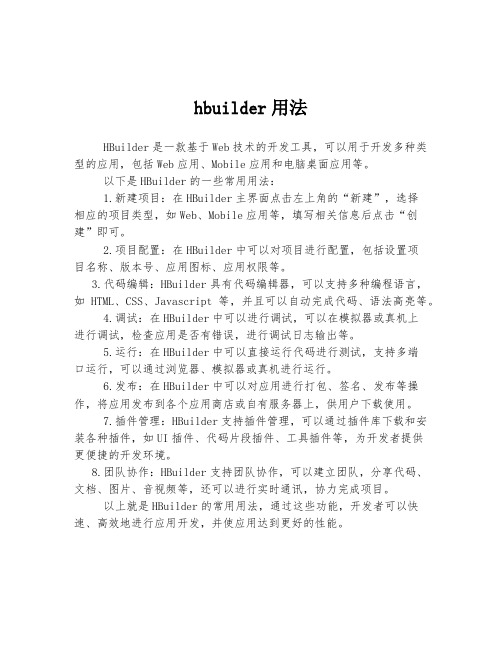
hbuilder用法
HBuilder是一款基于Web技术的开发工具,可以用于开发多种类型的应用,包括Web应用、Mobile应用和电脑桌面应用等。
以下是HBuilder的一些常用用法:
1.新建项目:在HBuilder主界面点击左上角的“新建”,选择
相应的项目类型,如Web、Mobile应用等,填写相关信息后点击“创建”即可。
2.项目配置:在HBuilder中可以对项目进行配置,包括设置项
目名称、版本号、应用图标、应用权限等。
3.代码编辑:HBuilder具有代码编辑器,可以支持多种编程语言,如HTML、CSS、Javascript等,并且可以自动完成代码、语法高亮等。
4.调试:在HBuilder中可以进行调试,可以在模拟器或真机上
进行调试,检查应用是否有错误,进行调试日志输出等。
5.运行:在HBuilder中可以直接运行代码进行测试,支持多端
口运行,可以通过浏览器、模拟器或真机进行运行。
6.发布:在HBuilder中可以对应用进行打包、签名、发布等操作,将应用发布到各个应用商店或自有服务器上,供用户下载使用。
7.插件管理:HBuilder支持插件管理,可以通过插件库下载和安装各种插件,如UI插件、代码片段插件、工具插件等,为开发者提供
更便捷的开发环境。
8.团队协作:HBuilder支持团队协作,可以建立团队,分享代码、文档、图片、音视频等,还可以进行实时通讯,协力完成项目。
以上就是HBuilder的常用用法,通过这些功能,开发者可以快速、高效地进行应用开发,并使应用达到更好的性能。
HBuilder安装使用教程
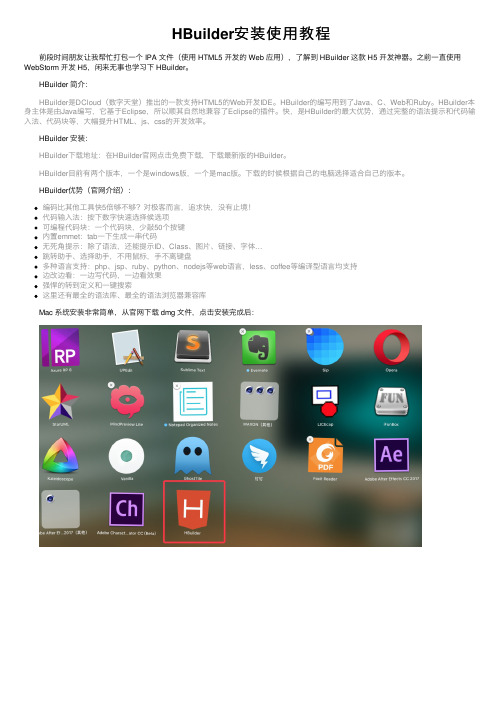
HBuilder安装使⽤教程 前段时间朋友让我帮忙打包⼀个 IPA ⽂件(使⽤ HTML5 开发的 Web 应⽤),了解到 HBuilder 这款 H5 开发神器。
之前⼀直使⽤WebStorm 开发 H5,闲来⽆事也学习下 HBuilder。
HBuilder 简介: HBuilder是DCloud(数字天堂)推出的⼀款⽀持HTML5的Web开发IDE。
HBuilder的编写⽤到了Java、C、Web和Ruby。
HBuilder本⾝主体是由Java编写,它基于Eclipse,所以顺其⾃然地兼容了Eclipse的插件。
快,是HBuilder的最⼤优势,通过完整的语法提⽰和代码输⼊法、代码块等,⼤幅提升HTML、js、css的开发效率。
HBuilder 安装: HBuilder下载地址:在HBuilder官⽹点击免费下载,下载最新版的HBuilder。
HBuilder⽬前有两个版本,⼀个是windows版,⼀个是mac版。
下载的时候根据⾃⼰的电脑选择适合⾃⼰的版本。
HBuilder优势(官⽹介绍):编码⽐其他⼯具快5倍够不够?对极客⽽⾔,追求快,没有⽌境!代码输⼊法:按下数字快速选择候选项可编程代码块:⼀个代码块,少敲50个按键内置emmet:tab⼀下⽣成⼀串代码⽆死⾓提⽰:除了语法,还能提⽰ID、Class、图⽚、链接、字体…跳转助⼿、选择助⼿,不⽤⿏标,⼿不离键盘多种语⾔⽀持:php、jsp、ruby、python、nodejs等web语⾔,less、coffee等编译型语⾔均⽀持边改边看:⼀边写代码,⼀边看效果强悍的转到定义和⼀键搜索这⾥还有最全的语法库、最全的语法浏览器兼容库 Mac 系统安装⾮常简单,从官⽹下载 dmg ⽂件,点击安装完成后: 接下来就可以新建⼯程进⾏开发了。
详细教程请参考:。
hbuilder插件的用法
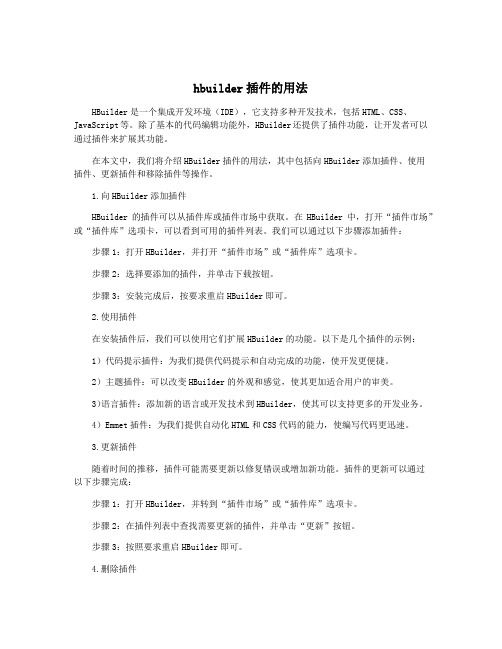
hbuilder插件的用法HBuilder是一个集成开发环境(IDE),它支持多种开发技术,包括HTML、CSS、JavaScript等。
除了基本的代码编辑功能外,HBuilder还提供了插件功能,让开发者可以通过插件来扩展其功能。
在本文中,我们将介绍HBuilder插件的用法,其中包括向HBuilder添加插件、使用插件、更新插件和移除插件等操作。
1.向HBuilder添加插件HBuilder的插件可以从插件库或插件市场中获取。
在HBuilder中,打开“插件市场”或“插件库”选项卡,可以看到可用的插件列表。
我们可以通过以下步骤添加插件:步骤1:打开HBuilder,并打开“插件市场”或“插件库”选项卡。
步骤2:选择要添加的插件,并单击下载按钮。
步骤3:安装完成后,按要求重启HBuilder即可。
2.使用插件在安装插件后,我们可以使用它们扩展HBuilder的功能。
以下是几个插件的示例:1)代码提示插件:为我们提供代码提示和自动完成的功能,使开发更便捷。
2)主题插件:可以改变HBuilder的外观和感觉,使其更加适合用户的审美。
3)语言插件:添加新的语言或开发技术到HBuilder,使其可以支持更多的开发业务。
4)Emmet插件:为我们提供自动化HTML和CSS代码的能力,使编写代码更迅速。
3.更新插件随着时间的推移,插件可能需要更新以修复错误或增加新功能。
插件的更新可以通过以下步骤完成:步骤1:打开HBuilder,并转到“插件市场”或“插件库”选项卡。
步骤2:在插件列表中查找需要更新的插件,并单击“更新”按钮。
步骤3:按照要求重启HBuilder即可。
4.删除插件如果我们不再需要某个插件,我们可以通过以下步骤将其删除:步骤1:打开HBuilder,并进入“设置”菜单。
步骤2:选择“插件”选项卡。
步骤3:在插件列表中查找要卸载的插件,并单击“卸载”按钮。
总结HBuilder插件提供了许多有用的功能,可以大大提高开发效率。
HBuilderX入门教程

HBuilderX⼊门教程1. 介绍执着于更快⼀步的理念,hx的左侧项⽬管理器是单击响应⽽不是双击。
单击展开⽬录,单击预览⽂件,双击打开⽂件。
预览⽂件时顶部标签卡是斜体的,此时继续预览其他⽂件会替换预览标签卡。
双击⽂件后标签卡为正体,不会被替换。
预览的⽂件⼀旦开始编辑,也会⾃动变为正式打开状态。
预览⽂件项⽬管理器默认是不显⽰图标的,可以将⿏标移到项⽬管理器区域,右上⾓会悬浮菜单,在⾥⾯可以选择显⽰图标。
HBuilderX⽀持业内多种图标插件,可以在⼯具-插件安装中找到更多图标插件。
hx的⽂件保存是免丢失的,并且有热退出功能。
所谓热退出,就是关闭hx时不要保存⽂件。
再次打开时仍然是之前的状态。
未保存的⽂件也会继续原样展现。
hx默认带有每30秒保存⼀次临时⽂件的策略(可以在设置⾥调节时间间隔)不管是关闭hx,还是断电、崩溃,临时⽂件始终会⾃动保存。
前端预编译型语⾔越来越多,每次保存都触发编译⽐较消耗资源,有了hx,可以专注写代码⽽不需要隔⼀会按⼀下ctrl+s,需要编译时再保存,或编辑多个⽂件后按ctrl+alt+s全部保存。
2. 语法提⽰拥有⾃研的世界级语法分析引擎⼀直是HBuilder系列产品傲视业内的资本。
但前端框架众多,框架的语法提⽰需要加载单独的语法提⽰库。
框架语法提⽰库是在页⾯的右下⾓选择。
(如下图⽰例)注意:框架语法库是挂在项⽬下的,⼀个项⽬加载了⼀个框架语法库后,这个项⽬下所有js⽂件或HTML⽂件都会在代码助⼿提⽰这个框架的语法。
但如果⼀个⽂件是单独从硬盘打开,没有整项⽬拖⼊hx,那么此时⽆法加载框架语法库。
3. 代码助⼿hx的代码助⼿,可以按alt+数字选择直接选择某个项⽬,类似中⽂输⼊法数字选词(如下图⽰例)4. 语法帮助光标放到某api处,按下F1,就可跳转到这个api的官⽅⼿册。
⽬前⽀持vue、uni-app、5+等api (如下图⽰例)5. 编辑器与项⽬管理器的同步hx默认是打开的标签卡和项⽬管理器⾃动关联,切换标签卡时项⽬管理器也会跟随变化,如不需要此功能,可以将⿏标移到项⽬管理器区域,右上⾓会悬浮菜单,在⾥⾯可以取消“与编辑器同步”。
hbuilder代码整理

hbuilder代码整理HBuilder是一款非常流行的前端开发工具,它提供了丰富的功能和工具,可以帮助开发者更加高效地进行代码编写、调试和发布。
在使用HBuilder进行开发时,代码整理是一个非常重要的环节,它可以使代码更加清晰易读、易维护,并且能够提高开发效率。
下面将介绍如何使用HBuilder进行代码整理。
一、格式化代码在编写代码时,很容易出现格式混乱的情况。
为了让代码更加整洁有序,我们可以使用HBuilder提供的格式化功能。
具体操作步骤如下:1.选中需要格式化的代码段。
2.点击菜单栏中的“Edit”选项,在弹出菜单中选择“Format Code”,或者使用快捷键Ctrl+Shift+F。
3.等待一段时间后,HBuilder会自动将选中的代码段格式化成规范的样式。
二、自动补全在编写代码时,我们经常需要输入重复性较高的内容,比如HTML标签名称、CSS属性名称等。
为了提高开发效率,在这些内容输入时我们可以使用HBuilder提供的自动补全功能。
具体操作步骤如下:1.输入需要补全的内容(比如HTML标签名称)。
2.按下Ctrl+空格键,在弹出框中选择需要的内容。
3.按下Tab键,HBuilder会自动补全所选内容。
三、代码折叠在编写较长的代码时,为了方便查看和编辑,我们可以使用HBuilder 提供的代码折叠功能。
具体操作步骤如下:1.选中需要折叠的代码段。
2.点击菜单栏中的“Edit”选项,在弹出菜单中选择“Code Folding”,或者使用快捷键Ctrl+Shift+M。
3.被选中的代码段将被折叠起来,只显示一个简短的代表性标识符。
4.再次点击该标识符,被折叠的代码段将展开显示。
四、注释在编写代码时,我们经常需要添加注释来说明某些内容或者提醒自己需要注意的问题。
为了方便添加和查看注释,我们可以使用HBuilder 提供的注释功能。
具体操作步骤如下:1.选中需要添加注释的代码段。
2.点击菜单栏中的“Edit”选项,在弹出菜单中选择“Toggle Line Comment”,或者使用快捷键Ctrl+/。
hbuilder在命令行中的小技巧
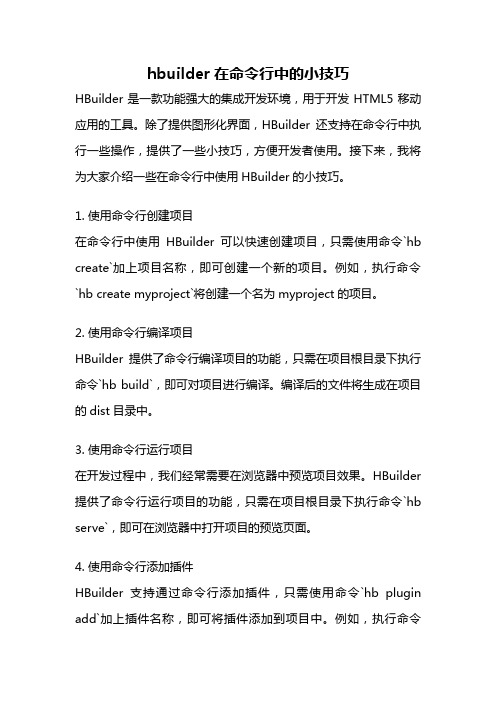
hbuilder在命令行中的小技巧HBuilder是一款功能强大的集成开发环境,用于开发HTML5移动应用的工具。
除了提供图形化界面,HBuilder还支持在命令行中执行一些操作,提供了一些小技巧,方便开发者使用。
接下来,我将为大家介绍一些在命令行中使用HBuilder的小技巧。
1. 使用命令行创建项目在命令行中使用HBuilder可以快速创建项目,只需使用命令`hb create`加上项目名称,即可创建一个新的项目。
例如,执行命令`hb create myproject`将创建一个名为myproject的项目。
2. 使用命令行编译项目HBuilder提供了命令行编译项目的功能,只需在项目根目录下执行命令`hb build`,即可对项目进行编译。
编译后的文件将生成在项目的dist目录中。
3. 使用命令行运行项目在开发过程中,我们经常需要在浏览器中预览项目效果。
HBuilder 提供了命令行运行项目的功能,只需在项目根目录下执行命令`hb serve`,即可在浏览器中打开项目的预览页面。
4. 使用命令行添加插件HBuilder支持通过命令行添加插件,只需使用命令`hb plugin add`加上插件名称,即可将插件添加到项目中。
例如,执行命令`hb plugin add cordova-plugin-camera`将添加cordova-plugin-camera插件到项目中。
5. 使用命令行更新插件在开发过程中,插件可能会有更新,我们需要及时更新插件以获得更好的功能和性能。
HBuilder提供了命令行更新插件的功能,只需使用命令`hb plugin update`加上插件名称,即可将插件更新到最新版本。
例如,执行命令`hb plugin update cordova-plugin-camera`将更新cordova-plugin-camera插件到最新版本。
6. 使用命令行查看插件信息有时候我们需要查看插件的详细信息,了解插件的功能和用法。
前端开发工具HBuilder使用技巧以及快捷键
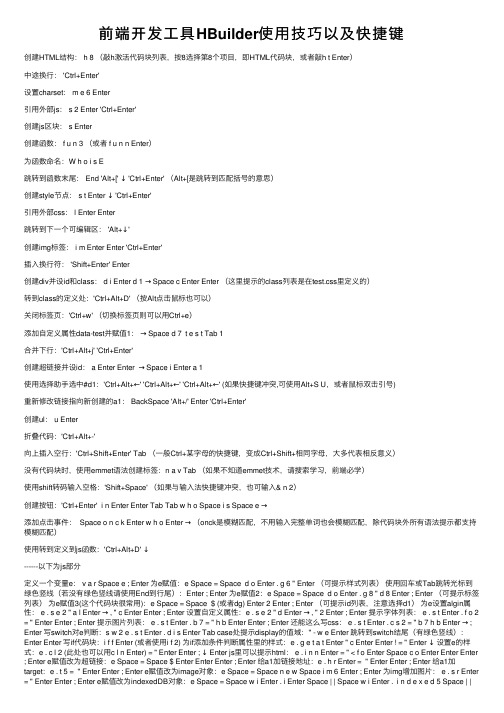
前端开发⼯具HBuilder使⽤技巧以及快捷键创建HTML结构: h 8 (敲h激活代码块列表,按8选择第8个项⽬,即HTML代码块,或者敲h t Enter)中途换⾏: 'Ctrl+Enter'设置charset: m e 6 Enter引⽤外部js: s 2 Enter 'Ctrl+Enter'创建js区块: s Enter创建函数: f u n 3 (或者 f u n n Enter)为函数命名:W h o i s E跳转到函数末尾: End 'Alt+[' ↓ 'Ctrl+Enter' (Alt+[是跳转到匹配括号的意思)创建style节点: s t Enter ↓ 'Ctrl+Enter'引⽤外部css: l Enter Enter跳转到下⼀个可编辑区: 'Alt+↓'创建img标签: i m Enter Enter 'Ctrl+Enter'插⼊换⾏符: 'Shift+Enter' Enter创建div并设id和class: d i Enter d 1 → Space c Enter Enter (这⾥提⽰的class列表是在test.css⾥定义的)转到class的定义处:'Ctrl+Alt+D' (按Alt点击⿏标也可以)关闭标签页:'Ctrl+w' (切换标签页则可以⽤Ctrl+e)添加⾃定义属性data-test并赋值1:→ Space d 7 t e s t Tab 1合并下⾏:'Ctrl+Alt+j' 'Ctrl+Enter'创建超链接并设id: a Enter Enter → Space i Enter a 1使⽤选择助⼿选中#d1:'Ctrl+Alt+←' 'Ctrl+Alt+←' 'Ctrl+Alt+←' (如果快捷键冲突,可使⽤Alt+S U,或者⿏标双击引号)重新修改链接指向新创建的a1: BackSpace 'Alt+/' Enter 'Ctrl+Enter'创建ul: u Enter折叠代码:'Ctrl+Alt+-'向上插⼊空⾏:'Ctrl+Shift+Enter' Tab (⼀般Ctrl+某字母的快捷键,变成Ctrl+Shift+相同字母,⼤多代表相反意义)没有代码块时,使⽤emmet语法创建标签:n a v Tab (如果不知道emmet技术,请搜索学习,前端必学)使⽤shift转码输⼊空格:'Shift+Space' (如果与输⼊法快捷键冲突,也可输⼊& n 2)创建按钮:'Ctrl+Enter' i n Enter Enter Tab Tab w h o Space i s Space e →添加点击事件: Space o n c k Enter w h o Enter →(onck是模糊匹配,不⽤输⼊完整单词也会模糊匹配,除代码块外所有语法提⽰都⽀持模糊匹配)使⽤转到定义到js函数:'Ctrl+Alt+D' ↓------以下为js部分定义⼀个变量e: v a r Space e ; Enter 为e赋值:e Space = Space d o Enter . g 6 " Enter (可提⽰样式列表)使⽤回车或Tab跳转光标到绿⾊竖线(若没有绿⾊竖线请使⽤End到⾏尾):Enter ; Enter 为e赋值2:e Space = Space d o Enter . g 8 " d 8 Enter ; Enter (可提⽰标签列表)为e赋值3(这个代码块很常⽤):e Space = Space $ (或者dg) Enter 2 Enter ; Enter (可提⽰id列表,注意选择d1)为e设置algin属性: e . s e 2 " a l Enter → , " c Enter Enter ; Enter 设置⾃定义属性:e . s e 2 " d Enter → , " 2 Enter ; Enter 提⽰字体列表: e . s t Enter . f o 2 = " Enter Enter ; Enter 提⽰图⽚列表: e . s t Enter . b 7 = " h b Enter Enter ; Enter 还能这么写css: e . s t Enter . c s 2 = " b 7 h b Enter → ; Enter 写switch对e判断:s w 2 e . s t Enter . d i s Enter Tab case处提⽰display的值域:" - w e Enter 跳转到switch结尾(有绿⾊竖线):Enter Enter 写if代码块:i f f Enter (或者使⽤i f 2) 为if添加条件判断属性⾥的样式:e . g e t a t Enter " c Enter Enter ! = " Enter ↓设置e的样式:e . c l 2 (此处也可以⽤c l n Enter) = " Enter Enter ; ↓ Enter js⾥可以提⽰html: e . i n n Enter = " < f o Enter Space c o Enter Enter Enter ; Enter e赋值改为超链接:e Space = Space $ Enter Enter Enter ; Enter 给a1加链接地址:e . h r Enter = " Enter Enter ; Enter 给a1加target:e . t 5 = " Enter Enter ; Enter e赋值改为image对象:e Space = Space n e w Space i m 6 Enter ; Enter 为img增加图⽚: e . s r Enter = " Enter Enter ; Enter e赋值改为indexedDB对象:e Space = Space w i Enter . i Enter Space | | Space w i Enter . i n d e x e d 5 Space | |Space w i Enter . i n d e x e d 3 Space | | Space w i Enter . i n d e x e d 2 ; Enter 确认e可被浏览器识别:i f f Enter (也可以使⽤i f 2) t y 4 e Enter ↓执⾏indexdb的⽅法:e . o p Enter " t e s t Enter ; ↓ Enter ------以下为删除⼜添加上外部css引⽤定义head变量:v a r Space h e a d Space = Space d o Enter . g 8 " h e Enter Enter [ 0 → ; Enter with⾥也可以提⽰: w i t h h (或者w i t 2) Enter h Enter ↓获取head的最后⼀个⼦节点:v a r Space l Space = Space l e c Enter ; Enter (with⾥的head可直接识别⼦对象)去掉该⼦节点:r e m 6 l → ; ↓ Enter (head的lastElementChild就是外部引⽤的css)动态⽣成⼀个css⽂件引⽤:e Space = Space d c Enter l 5 Enter ; Enter 添加属性:e . r 3 = " s t y Enter Enter ; Enter 设置type: e . t y Enter = " c Enter Enter ; Enter 设置href:e . h r Enter = " . c Enter Enter ; Enter 将e加⼊head中:h Enter . a p Enter e Enter Enter ; Enter ------演⽰重构,即重命名变量⽤代码块定义⼀个变量s:v a r s Enter Tab e Space i s Space'Ctrl+Enter' 判断e的属性:i f e(或i f 3) Enter e . g 2 " d Enter Enter = = n u 2 ↓为s赋值:s = s + e . o u Enter ; 'Alt+↓' 为s赋值:s = s + " u n k n o w → ; ↓ Enter 将s打印出来:a l Enter s 选择s并转到定义:'Shift+←' 'Ctrl+Alt+D'(按Alt点击⿏标也可以)重构s的命名为ss:'Ctrl+F2' Enter s s Enter Enter (弹出对话框可预览重构结果) 跳转到函数末尾:'Alt+↓' 'Alt+↓' Enter添加⼀个启动事件: a d Enter " d o m l o Enter → , f u n a Enter (此处也可以是f u 6) ↓提⽰⾃定义函数的jsdoc: f i n i Enter 1------css部分跳转到CSS:'Alt+↓' 给body加样式:b o Enter { Enter emmet⽅式增加textalign:t c Tab Enter 模糊匹配增加user-select:u s e r s 4 5 写下⼀个样式:↓ Enter 为input增加样式:i n Enter [ t y Enter = Enter → { Enter 使⽤代码块设置宽度:w 9 9 0 ↓ Enter 为ul加样式:u l { d n Enter 'Ctrl+Enter' ID也可以提⽰:# 2 { Enter 提⽰字体列表:f f Enter Enter Enter 回车⾃动补⾏尾分号:Enter 增加background-image:b i Enter h b Enter ⼤功告成,保存并运⾏起来看看:'Ctrl+s' 'Ctrl+r' 如果你屏幕够宽,也可以点击右上⾓视图切换,换到边改边看视图Ctrl+P,左边保存右边⾃动刷新#后记:⽇后若需查阅所有代码块,点击菜单视图-显⽰视图-其他-HBuilder-代码块。
HBuilderX上一个不错的markdown入门教程

HBuilderX上⼀个不错的markdown⼊门教程markdown - 更简洁、更⾼效====================================================强烈建议开发者认真阅读本⽂档,掌握md及HBuilderX对md的强⼤⽀持。
窄屏幕下,可按Alt+滚轮横向滚动很多⼈只把markdown⽤于⽹络⽂章发表,这糟蹋了markdown。
markdown不⽌是HTML的简化版,更重要的是txt的升级版、word的轻量版、笔记的最佳载体。
作为⼀种简单的格式标记语⾔,不同于txt的⽆格式,不同于HTML的复杂标记,也不同于word的⿏标调整样式。
markdown通过简单的⼏个字符键⼊,就可以快捷的定义⽂档的样式。
并且在HBuilderX⾥有直观完善的着⾊,这样⽆需发布为web页⾯,可直接当word⽤。
掌握markdown,你可以完全抛弃txt和笔记软件的编辑器,并且在⼤多数场景下替代掉复杂臃肿的word。
享受简洁之美、享受效率提升。
下⾯的⽰例列举了markdown语法及对应的HBuilderX使⽤技巧:标题语法markdown的标题是⾏⾸以#号开头,空格分割的,不同级别的标题,在HX⾥着⾊也不同。
如下:# 标题1## 标题2### 标题3#### 标题4##### 标题5###### 标题6标题使⽤技巧:1. Emmet快速输⼊:敲h2+Tab即可⽣成⼆级标题【同HTML⾥的emmet写法,不⽌标题,HX⾥所有可对应tag的markdown语法均⽀持emmet写法】。
仅⾏⾸⽣效2. 智能双击:双击#号可选中整个标题段落3. 智能回车:⾏尾回车或⾏中Ctrl+Enter强制换⾏后会⾃动在下⼀⾏补#。
⽽连续2次回车后将⾃动补的#去掉。
(体验同word)4. 回车后再次按Tab可递进⼀层标题,再按Tab切换列表符5. 在# 后回车,可上插⼀个空标题⾏【同word】,或任意位置按Ctrl+Shift+Enter也可以上插空标题⾏6. 折叠:点标题前的-号可折叠该标题段落,快捷键是Alt+-(展开折叠是Alt+=)多层折叠时折叠或展开⼦节点,快捷键是Alt+Shift+-或=全⽂全部折叠或展开,快捷键是Ctrl+Alt+Shift+-或=折叠其他区域,快捷键是Alt+Shift+o。
hbuilderx 配置 运行的基础路径
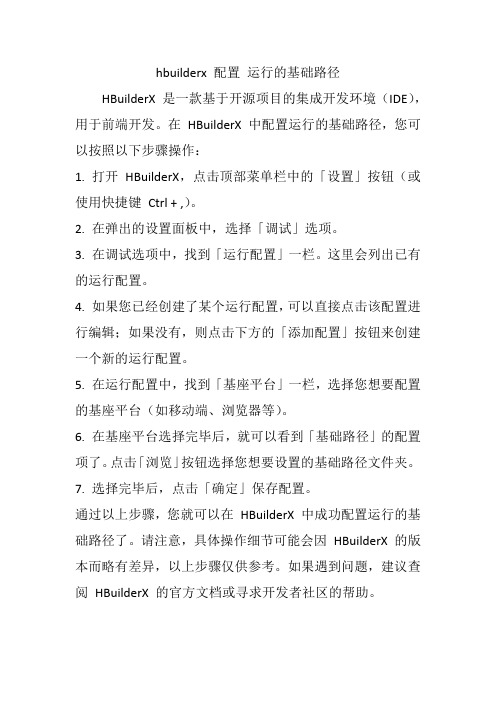
hbuilderx 配置运行的基础路径
HBuilderX 是一款基于开源项目的集成开发环境(IDE),用于前端开发。
在HBuilderX 中配置运行的基础路径,您可以按照以下步骤操作:
1. 打开HBuilderX,点击顶部菜单栏中的「设置」按钮(或使用快捷键Ctrl + ,)。
2. 在弹出的设置面板中,选择「调试」选项。
3. 在调试选项中,找到「运行配置」一栏。
这里会列出已有的运行配置。
4. 如果您已经创建了某个运行配置,可以直接点击该配置进行编辑;如果没有,则点击下方的「添加配置」按钮来创建一个新的运行配置。
5. 在运行配置中,找到「基座平台」一栏,选择您想要配置的基座平台(如移动端、浏览器等)。
6. 在基座平台选择完毕后,就可以看到「基础路径」的配置项了。
点击「浏览」按钮选择您想要设置的基础路径文件夹。
7. 选择完毕后,点击「确定」保存配置。
通过以上步骤,您就可以在HBuilderX 中成功配置运行的基础路径了。
请注意,具体操作细节可能会因HBuilderX 的版本而略有差异,以上步骤仅供参考。
如果遇到问题,建议查阅HBuilderX 的官方文档或寻求开发者社区的帮助。
hbuilder find函数
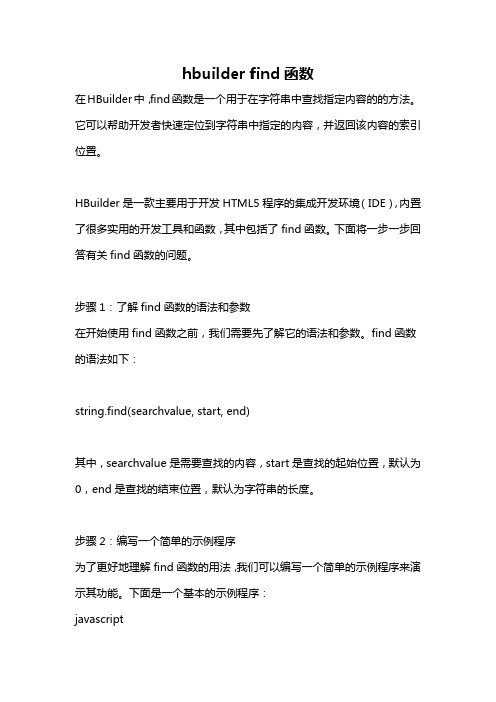
hbuilder find函数在HBuilder中,find函数是一个用于在字符串中查找指定内容的的方法。
它可以帮助开发者快速定位到字符串中指定的内容,并返回该内容的索引位置。
HBuilder是一款主要用于开发HTML5程序的集成开发环境(IDE),内置了很多实用的开发工具和函数,其中包括了find函数。
下面将一步一步回答有关find函数的问题。
步骤1:了解find函数的语法和参数在开始使用find函数之前,我们需要先了解它的语法和参数。
find函数的语法如下:string.find(searchvalue, start, end)其中,searchvalue是需要查找的内容,start是查找的起始位置,默认为0,end是查找的结束位置,默认为字符串的长度。
步骤2:编写一个简单的示例程序为了更好地理解find函数的用法,我们可以编写一个简单的示例程序来演示其功能。
下面是一个基本的示例程序:javascriptvar str = "Hello, world!";var index = str.find("world");console.log(index);这个程序将在字符串"Hello, world!"中查找子字符串"world"并返回其索引位置。
运行程序,将会在控制台输出7,表示匹配的字符串"world"在原字符串中的位置。
步骤3:查找指定内容的第一个匹配位置find函数可以返回指定内容的第一个匹配位置。
下面是一个示例程序:javascriptvar str = "Hello, world!";var index = str.find("o");console.log(index);在这个示例中,find函数将会在字符串"Hello, world!"中查找字符"o",并返回其索引位置。
HBuildergit使用教程

HBuildergit使⽤教程
1.插件安装
打开HBuilder,⼯具->插件安装。
等待安装,成功后提⽰重启后⽣效,⽴即重启。
2.在码云上新建⼀个项⽬,复制项⽬地址。
3.打开HBuilder导⼊git项⽬。
下⼀步选择master分⽀(⼀般项⽬开发时不拉取master分⽀),之后就是下⼀步下⼀步。
tip:如果创建项⽬的时候没有给默认的⽂件的话,在下⼀步会提⽰没有project.
这时候就上⼀步,选择Use the New Project wizard.直接完成,选择要创建的项⽬去新建。
新建的项⽬名称与码云上的项⽬名保持⼀致。
4.本地项⽬与码云上的项⽬关联,项⽬名右键选择team->共享项⽬
点击Create Reponsitory 完成。
关联成功状态如下。
5.关联成功后代码上传。
在index.html⾥⾯写点内容,查看是否上传成功。
先上传到本地,右键⼯程Team->Commit
commit成功,在push到码云上。
右键项⽬Team->Remote->Push.
提交成功后到码云项⽬上看看是否有index.html⽂件。
点开index.html,看到刚才写的⼀句话,⼤功告成!
最后⼀句话:
git代码版本管理的平台有很多个。
操作都⼤同⼩异,相信你们也会了怎么上传代码到gitHub上了吧。
!。
hbuilder入门教程
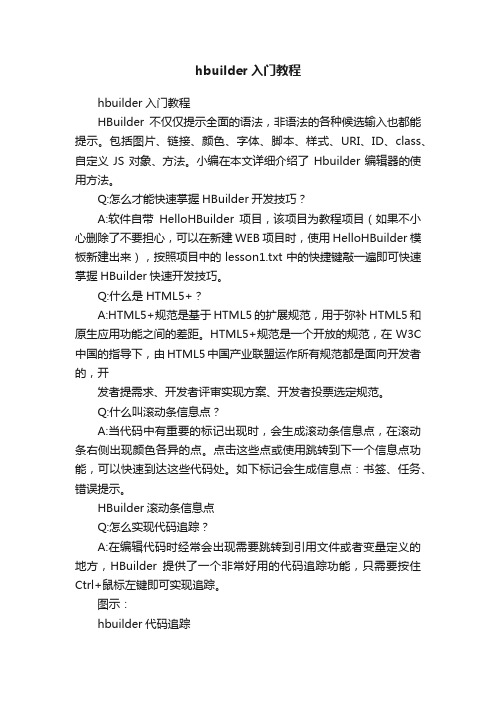
hbuilder入门教程hbuilder入门教程HBuilder不仅仅提示全面的语法,非语法的各种候选输入也都能提示。
包括图片、链接、颜色、字体、脚本、样式、URI、ID、class、自定义JS对象、方法。
小编在本文详细介绍了Hbuilder编辑器的使用方法。
Q:怎么才能快速掌握HBuilder开发技巧?A:软件自带HelloHBuilder项目,该项目为教程项目(如果不小心删除了不要担心,可以在新建WEB项目时,使用HelloHBuilder模板新建出来),按照项目中的lesson1.txt中的快捷键敲一遍即可快速掌握HBuilder快速开发技巧。
Q:什么是HTML5+?A:HTML5+规范是基于HTML5的扩展规范,用于弥补HTML5和原生应用功能之间的差距。
HTML5+规范是一个开放的规范,在W3C 中国的指导下,由HTML5中国产业联盟运作所有规范都是面向开发者的,开发者提需求、开发者评审实现方案、开发者投票选定规范。
Q:什么叫滚动条信息点?A:当代码中有重要的标记出现时,会生成滚动条信息点,在滚动条右侧出现颜色各异的点。
点击这些点或使用跳转到下一个信息点功能,可以快速到达这些代码处。
如下标记会生成信息点:书签、任务、错误提示。
HBuilder滚动条信息点Q:怎么实现代码追踪?A:在编辑代码时经常会出现需要跳转到引用文件或者变量定义的地方,HBuilder提供了一个非常好用的代码追踪功能,只需要按住Ctrl+鼠标左键即可实现追踪。
图示:hbuilder代码追踪Q:输入small不提示,语法库是不是不全?A:代码块是否提示,取决于是否设置了这个代码块,代码块是可自定义的。
默认没有预置small代码块,你也可以在代码块弹出界面点右下角的编辑图标,进行代码块的补充修改。
另外可以使用emmet(ZenCoding)语法,这个没有提示,但敲完small,按tab,就会自动生成标签。
emmet是一种前端公开技术,网上教程很多。
Hbuilder快速代码技巧和常用快捷键
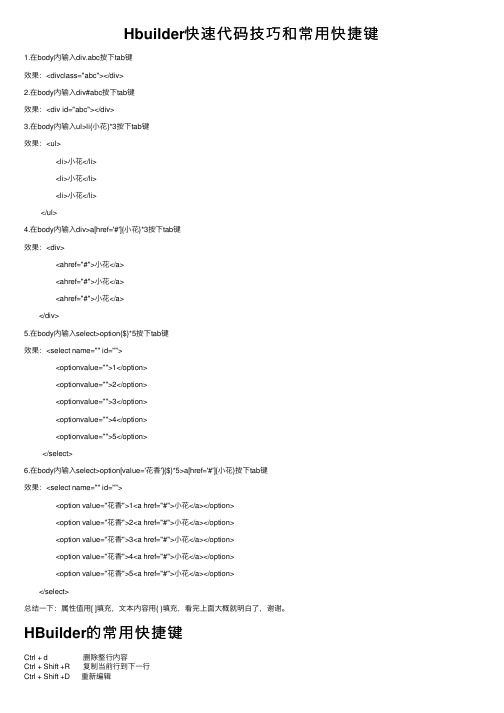
Hbuilder快速代码技巧和常⽤快捷键1.在body内输⼊div.abc按下tab键效果:<divclass="abc"></div>2.在body内输⼊div#abc按下tab键效果:<div id="abc"></div>3.在body内输⼊ul>li{⼩花}*3按下tab键效果:<ul><li>⼩花</li><li>⼩花</li><li>⼩花</li></ul>4.在body内输⼊div>a[href='#']{⼩花}*3按下tab键效果:<div><ahref="#">⼩花</a><ahref="#">⼩花</a><ahref="#">⼩花</a></div>5.在body内输⼊select>option{$}*5按下tab键效果:<select name="" id=""><optionvalue="">1</option><optionvalue="">2</option><optionvalue="">3</option><optionvalue="">4</option><optionvalue="">5</option></select>6.在body内输⼊select>option[value='花⾹']{$}*5>a[href='#']{⼩花}按下tab键效果:<select name="" id=""><option value="花⾹">1<a href="#">⼩花</a></option><option value="花⾹">2<a href="#">⼩花</a></option><option value="花⾹">3<a href="#">⼩花</a></option><option value="花⾹">4<a href="#">⼩花</a></option><option value="花⾹">5<a href="#">⼩花</a></option></select>总结⼀下:属性值⽤[ ]填充,⽂本内容⽤{ }填充,看完上⾯⼤概就明⽩了,谢谢。
hbuilder 生成构造函数

hbuilder 生成构造函数HBuilder是一款开发工具,主要用于前端开发,可以生成构造函数、函数、类等代码。
生成构造函数是HBuilder中的一项功能,可以帮助开发者快速生成构造函数的代码。
打开HBuilder工具,点击菜单栏中的“文件”选项,然后选择“新建文件”命令。
在弹出的对话框中,输入文件名并选择文件存放的路径,点击确定按钮。
接下来,在新建的文件中,输入构造函数的代码。
构造函数是一种特殊的函数,用于创建对象。
在构造函数中,可以定义对象的属性和方法。
构造函数的命名通常以大写字母开头,以便与普通函数区分开来。
以下是一个示例构造函数的代码:```javascriptfunction Person(name, age) { = name;this.age = age;}Person.prototype.sayHello = function() {console.log("Hello, my name is " + + ", I'm " +this.age + " years old.");};```上述代码定义了一个名为Person的构造函数,该构造函数有两个参数name和age,用于初始化对象的属性。
构造函数内部通过this 关键字给对象的属性赋值。
同时,还在构造函数的原型对象上定义了一个方法sayHello,该方法用于输出对象的信息。
使用HBuilder生成构造函数的代码非常简单。
在HBuilder的编辑器中,输入构造函数的代码,并保存文件。
然后点击工具栏上的运行按钮,HBuilder会自动将代码转换成可执行的JavaScript代码,并在输出窗口中显示结果。
除了生成构造函数的代码,HBuilder还提供了其他常用的代码生成功能,例如生成函数、类等。
开发者可以根据自己的需求选择相应的功能,提高开发效率。
总结一下,本文介绍了HBuilder工具的使用方法,帮助读者了解如何使用HBuilder生成构造函数。
hbuilder 折叠大纲
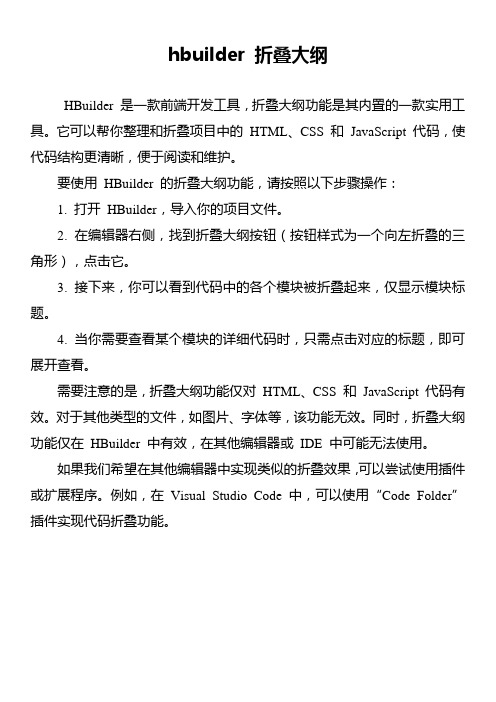
hbuilder 折叠大纲
HBuilder 是一款前端开发工具,折叠大纲功能是其内置的一款实用工具。
它可以帮你整理和折叠项目中的HTML、CSS 和JavaScript 代码,使代码结构更清晰,便于阅读和维护。
要使用HBuilder 的折叠大纲功能,请按照以下步骤操作:
1. 打开HBuilder,导入你的项目文件。
2. 在编辑器右侧,找到折叠大纲按钮(按钮样式为一个向左折叠的三角形),点击它。
3. 接下来,你可以看到代码中的各个模块被折叠起来,仅显示模块标题。
4. 当你需要查看某个模块的详细代码时,只需点击对应的标题,即可展开查看。
需要注意的是,折叠大纲功能仅对HTML、CSS 和JavaScript 代码有效。
对于其他类型的文件,如图片、字体等,该功能无效。
同时,折叠大纲功能仅在HBuilder 中有效,在其他编辑器或IDE 中可能无法使用。
如果我们希望在其他编辑器中实现类似的折叠效果,可以尝试使用插件或扩展程序。
例如,在Visual Studio Code 中,可以使用“Code Folder”插件实现代码折叠功能。
- 1、下载文档前请自行甄别文档内容的完整性,平台不提供额外的编辑、内容补充、找答案等附加服务。
- 2、"仅部分预览"的文档,不可在线预览部分如存在完整性等问题,可反馈申请退款(可完整预览的文档不适用该条件!)。
- 3、如文档侵犯您的权益,请联系客服反馈,我们会尽快为您处理(人工客服工作时间:9:00-18:30)。
hbuilder入门教程HBuilder不仅仅提示全面的语法,非语法的各种候选输入也都能提示。
包括图片、链接、颜色、字体、脚本、样式、URI、ID、class、自定义JS对象、方法。
小编在本文详细介绍了Hbuilder编辑器的使用方法。
Q:怎么才能快速掌握HBuilder开发技巧?A:软件自带HelloHBuilder项目,该项目为教程项目(如果不小心删除了不要担心,可以在新建WEB项目时,使用HelloHBuilder模板新建出来),按照项目中的lesson1.txt中的快捷键敲一遍即可快速掌握HBuilder快速开发技巧。
Q:什么是HTML5+?A:HTML5+规范是基于HTML5的扩展规范,用于弥补HTML5和原生应用功能之间的差距。
HTML5+规范是一个开放的规范,在W3C中国的指导下,由HTML5中国产业联盟运作所有规范都是面向开发者的,开发者提需求、开发者评审实现方案、开发者投票选定规范。
Q:什么叫滚动条信息点?A:当代码中有重要的标记出现时,会生成滚动条信息点,在滚动条右侧出现颜色各异的点。
点击这些点或使用跳转到下一个信息点功能,可以快速到达这些代码处。
如下标记会生成信息点:书签、任务、错误提示。
HBuilder滚动条信息点Q:怎么实现代码追踪?A:在编辑代码时经常会出现需要跳转到引用文件或者变量定义的地方,HBuilder提供了一个非常好用的代码追踪功能,只需要按住Ctrl+鼠标左键即可实现追踪。
图示:hbuilder代码追踪Q:输入small不提示,语法库是不是不全?A:代码块是否提示,取决于是否设置了这个代码块,代码块是可自定义的。
默认没有预置small代码块,你也可以在代码块弹出界面点右下角的编辑图标,进行代码块的补充修改。
另外可以使用emmet(ZenCoding)语法,这个没有提示,但敲完small,按tab,就会自动生成标签。
emmet是一种前端公开技术,网上教程很多。
Q:为什么有时候我输入代码块的名称,却没有出现想要的代码块?A:代码块的显示名称和激活字符是不同的,查看激活字符请在激活代码助手后选择代码块,看右边信息栏的详情Q:编辑器怎么实现分栏?A:HBuilder编辑器分栏功能可以实现左右分栏和上下分栏以及组合分栏。
1、左右分栏实现:鼠标点着编辑器选项卡往最右边拖动即可实现左右分栏hbuilder左右分栏2、上下分栏实现:鼠标点着编辑器选项卡往最下边拖动即可实现上下分栏hbuilder上下分栏上下分栏实现效果:hbuilder上下分栏实现效果3、组合分栏实现:组合分栏就是即有的文件向下拖动,有的文件向右拖动,下面给出一个效果图,感兴趣的话您可以拖个试试:) hbuilder组合分栏Q:为什么我的代码明明是对的却报错?A:HBuilder的语法验证器是集成的三方插件,有可能其本身对某些写法不兼容,当某种语法验证器把正确代码识别为错误时,你可以在工具-选项-HBuilder-Validation中关掉那个语法验证器。
还可以设置正则表达式以兼容这种错误。
Q:有没有快速比较两个文件差异的办法?A:比较两个文档的方法是,在项目管理器按ctrl选两个文件,点右键,选比较对象Q:不建项目单独打开文件会提示有部分功能无法使用,具体是哪些功能无法使用?A:主要是跨文件的项目管理功能受影响。
HBuilder会为项目建立索引,工程间文件的链接引用关系都在管理中。
这样在跨文件引用提示、转到定义、重构、移动图片路径等很多操作中HBuilder都能智能处理。
如果单独打开文件,功能就弱了很多,当然也比普通文本编辑器多。
举个例子,,在HBuilder里写class=时,可以提示工程中各种css,classA如果是外部的css文件定义的,可以按下ctrl点鼠标跳转到那个css中。
这都是普通文本编辑器做不到的。
如果您习惯了资源管理器做项目管理、文本编辑器做代码编辑,那么建议改变下工作习惯。
用HBuilder做统一的项目管理和文本编辑,你会发现工作效率更高。
Q:我安装了SVN插件为什么我找不到SVN的功能?A:跟eclipse的svn插件用法是一样的。
在工具-插件安装中选择svn插件安装,安装完毕后,按提示重启HBuilder。
在菜单文件-导入里,选择从svn中检出项目,配置svn地址。
在项目管理器中点右键-版本管理,里面有svn的各种提交、更新等命令。
Q:怎么才能快速记住快捷键?A:记快捷键,不如记快捷键语法。
Alt是转到,Shift是转移,Ctrl是操作。
比如Alt+括号、引号,即使转到对于的符号。
Shift+回车是,shift+空格是。
Ctrl+D是删除行,Ctrl+F2是重构命名。
Q:为什么不能手机预览?A:WEB项目不可以手机预览页面。
只有移动APP才可以。
确定项目是移动APP后,确保移动设备插好数据线并连接到电脑。
如果是iOS设备,请确保电脑安装有itunes,如果是Android,请确定手机驱动已经安装。
此时在HBuilder下方的状态栏也会提示手机已连接然后点运行,选择对应的设备即可。
如果你只是想预览web项目,那么在菜单工具->高级选项->HBuilder->web服务器->内建服务器里,选择一个内网ip,比如192.xxx,然后手机通过wifi连入这台机器,即可预览。
Q:如何修改使用浏览器预览时,地址栏显示的IPA:依次点击工具-选项-HBuilder-Web服务器-内建服务器可修改内建服务器的IP地址为127.0.0.1或本机网卡IP内建服务器不可以运行PHP需要重启HBuilder才生效Q:真机联调的Development图标如何去掉?A:真机联调仅是为了制作手机APP,调试完毕后,需要将资源打包制作成为APP。
如果是为了在手机浏览器上使用的WEB应用,还是应该使用手机浏览器来访问。
HBuilder内置的web服务器地址配成192.168等内网地址,手机wifi连入,即可访问。
更改HBuilder内置的web服务器地址请点击菜单工具-选项,展开左边的HBuilder-web服务器-内建服务器,在右边更改地址,需要重启HBuilder才生效Q:不能在收起代码的情况下复制粘贴收起的代码?A:复制折叠的代码,选择时需要多选择一个换行符。
然后再复制。
Q:没有黑色主题吗?A:在菜单工具-视觉主题设置-高级设置里有各种主题,兼容eclipse的其他主题方案。
另外小小提示下,使用黑色伤眼。
激发视紫红质、消耗维生素A、还容易引发暗适应和晕眩。
绿柔主题是认真的研究了色彩心理学和生理学后制作的环保主题。
参见这里Q:如何调整编码?A:HBuilder1.7以前版本在资源管理中对着文件点右键,点属性(快捷键是Alt+Enter)。
在文件编码处选其他,选择或输入你需要的编码,比如GBK。
1.8以上的版本可以在文件->其他编码方式打开,选择需要的编码即可。
Q:启动太慢?A:HBuilder一般启动时6秒左右可以进入完整操作状态。
HBuilder还是属于IDE而不是文本编辑器,速度比文本编辑器慢是肯定的。
这两者最大的区别就是是否有AST语法树和WEB语法解析引擎,就是说HBuilder知道你写的是什么,按下点知道该出什么,写的对不对。
包括重构变量命名和转到定义,这些都是因为有语法树和解析引擎。
拥有最全的web语法库和最强的语法解析引擎,这个也是HBuilder的核心优势。
算是一种取舍吧,启动时慢几秒,但启动后写代码快的可不是差几秒了。
Q:速度慢、内存占用高?A:速度我们一直在优化,请更新新版再试试。
HBuilder毕竟是IDE,功能比文本编辑器多非常多,执行的也自然会慢点。
但机器性能若足够,也可以正常使用。
比如vara=document.getElementById("a1");。
在a后输入点的时候,HBuilder要扫描a到底是什么,超链接?canvas?输入框?然后才会给予用户最准确的提示。
这种计算都需要在按下键盘的很短时间内完成,想不卡还是很有挑战。
文本编辑器没有这些功能,所以不卡。
当然,在机器性能好时,HBuilder写代码要远爽于文本编辑器;但机器性能不好时…影响性能的一些要素,可帮助你用的更快。
1、如果有固态硬盘,把HBuilder和工程代码都放到固态盘上;2、同时打开的项目不要太多,把不用的项目点右键关闭,这样HBuilder就不扫描这些项目了,后台资源会释放不少3、编辑大文档时慎用语法验证器,语法验证器较易引发卡顿,可以在工具-语法验证器设置里关闭。
4、编辑大文档时,最好关闭大纲的实时同步功能。
大文档的大纲结构会很多,每次移动光标实时计算大纲的位置会有点慢。
可以在需要定位时再点一下同步。
大纲实时同步在大纲的右上角的下拉菜单里。
5、清理无用的js框架。
Js框架文件都比较大且结构复杂,扫描框架比较费时。
不用的框架就移出项目。
另如果不在意框架的扫描提示,也可以把框架移除扫描清单,这样就不扫描这个文件了。
对文件点右键-构建-移除构建目录。
6、windowssearchindex和dropxbox等工具也会监控磁盘,当项目文件目录被他们监控时,磁盘IO会比较高。
在新建项目时会明显卡。
7、有时HBuilder占用的内存释放不及时,可以使用360加速器等工具回收一些内存。
Q:升级失败或长时间无响应?A:如果装过其他eclipse插件,其升级服务器可能连不上而导致报错。
此时在工具-插件安装-手动安装eclipse插件-可用软件站点,取消其他插件的升级地址。
重新点击帮助-检查新版本即可。
Q:HBuilder必须联网使用吗?A:HBuilder第一次使用时要联网验证,以后可脱线使用……如果不方便联网,可以第一次使用手机做代理临时登录验证一下,以后就可以脱线使用了。
但是没有网络时,有些依赖网络的功能不能使用,比如不能使用云服务创建移动APP,不能制作移动APP。
Q:你们会把这个工具做成eclipse的插件发布么?A:无法变成eclipse插件。
HBuilder里面有4种编程语言,除了java,还有c、HTML、ruby。
单纯的java满足不了我们的需求。
另外HBuilder的核心定位就是做最好的HTML5编辑器,而非最好的所有编辑器。
倒是如果大家愿意的话,可以给HBuilder装其他语言的插件。
Q:PHP怎么运行?A:HBuilder自带的web服务器是不能解析php的。
如果想解析php,需要自己安装php服务器,比如Apache。
安装好后,在HBuilder的工具-选项-web服务器中点新建外部web服务器,配置地址和参数,保存后重启HBuilder。
然后点运行即可。
Q:PHP怎么不高亮不提示?A:PHP的语法高亮需要安装PHP插件。
